Jautājums
Problēma: kā novērst, ka Windows 10 pieteikšanās nedarbojas?
Sveiki. Vai kāds, lūdzu, var man palīdzēt. Pēc jaunāko atjauninājumu instalēšanas es vairs nevaru pieteikties sistēmā Windows 10. Es mēģināju daudzus variantus, lai pieteiktos, taču katru reizi tieku atpakaļ uz pieteikšanās ekrānu, it kā nekas nebūtu noticis. Kādi risinājumi man ir?
Atrisināta atbilde
Simtiem cilvēku aplenca ar tehnoloģijām saistītos Windows forumus[1] ziņo par Windows 10 pieteikšanās kļūdu, kas atstāj lietotājus bezpalīdzīgā situācijā — bez iespējas pieteikties gan lokālajā, gan Windows kontā. Šie pārskati sākās ar novembra atjauninājumu ar koda nosaukumu Threshold 2
[2] un pastiprināsies, tiklīdz Microsoft izlaidīs jaunu būvējumu.Problēma ir pastāvīga problēma, kas, neskatoties uz daudziem Microsoft izdotajiem kļūdu labojumiem, turpina parādīties. Ir daudzas Windows 10 pieteikšanās kļūdas izpausmes, proti:
- Pieteikšanās ekrāns iestrēgst ar sāknēšanas cilpu;
- Parole netiek atpazīta. Kļūda “Lietotājvārds vai parole ir nepareiza. Mēģiniet vēlreiz” uznirstošais logs
- Mēģinot pieteikties, tiek parādīts kļūdas ziņojums “Mēs nevaram pierakstīties jūsu kontā”;
- Lietošanas un paroles uzvedne neparādās;
- Pieteikšanās ekrāns turpina mirgot.
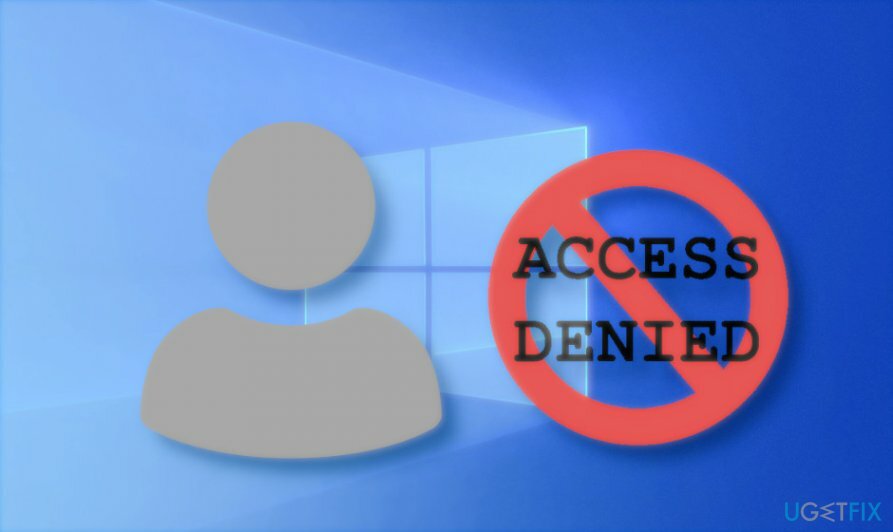
Neatkarīgi no kļūdas izpausmes tūkstošiem cilvēku nevar pieteikties sistēmā Windows 10 un viņiem ir nepieciešama steidzama palīdzība. Diemžēl kopš 2015. gada līdz šim brīdim nav sniegts skaidrojums par to, kas izraisa problēmu, kā arī nepārprotams risinājums.
Tomēr tiem, kuri nevar pierakstīties sistēmā Windows 10, ļoti ieteicams sazināties ar sertificētiem Windows ekspertiem, izmantojot Microsoft klientu atbalstu. IT komanda var palīdzēt identificēt iespējamo kļūdas vaininieku un piemērot vispiemērotāko risinājuma metodi.
Pamatojoties uz ziņojumiem, izrādās, ka Windows 10 atjauninājumi ir visizplatītākais problēmas vaininieks. Tomēr dažreiz pieteikšanās ekrānu var atspējot ļaunprātīgas programmas, piemēram, Trojas zirgi[3]. Jebkurā gadījumā, lai novērstu kļūdu, kas neļauj cilvēkiem pieteikties sistēmā Windows 10, viņiem īslaicīgi ir apiet problēmu, lai izmantotu papildu metodes.
Labot 1. Īslaicīgi izmantojiet vietējo kontu
Lai labotu bojātu sistēmu, jums ir jāiegādājas licencēta versija Reimage Reimage.
Ja nevarat pieteikties savā Microsoft kontā, izmantojiet vietējo kontu, līdz uzzināsit, kā novērst Windows 10 pieteikšanās kļūdu.
- Atvērt Iestatījumi nospiežot Windows taustiņš + I.
- Atvērt Konti sadaļu un dodieties uz Jūsu informācija cilne.
- Klikšķiniet uz Tā vietā pierakstieties, izmantojot vietējo kontu opciju.
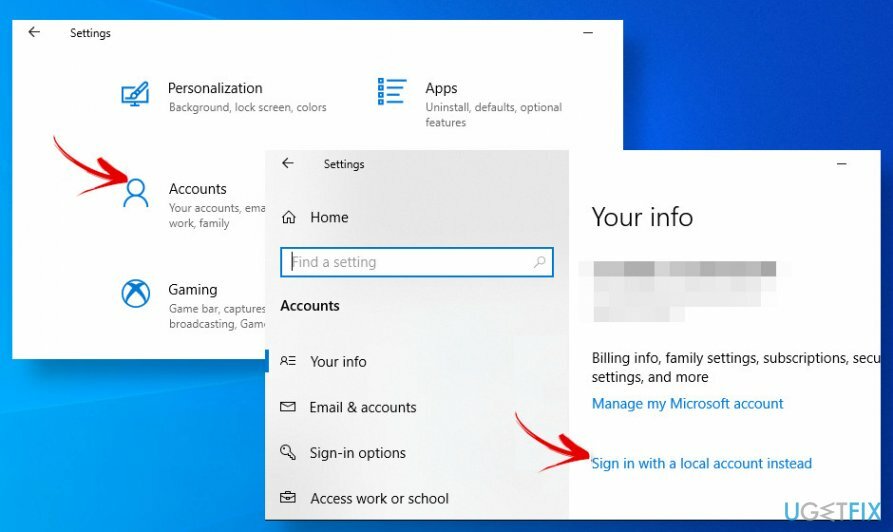
- Ievadiet paroli un nospiediet pogu Nākamais pogu.
- Tagad ievadiet vietējā konta lietotājvārdu un noklikšķiniet uz Nākamais.
- Visbeidzot noklikšķiniet uz Izrakstieties un pabeidziet pogu.
Tagad jūs varēsiet pierakstīties sistēmā Windows, izmantojot jaunizveidoto vietējo kontu. Tomēr, ja jums ir nepieciešams pieteikties Microsoft kontā, jums būs jāiegulda savs laiks un pacietība, lai noskaidrotu, kāpēc pieteikšanās tika bojāta. Tikai daži labojumu piemēri būtu:
- Meklēt jaunākos Windows 10 atjauninājumus;
- Ja problēma radās pēc atjauninājumu instalēšanas, mēģiniet atvilkt jaunāko atjauninājumu, līdz tiek parādīts kļūdas labojums.
Labot 2. Sāknēšanas laikā palaidiet komandu uzvedni
Lai labotu bojātu sistēmu, jums ir jāiegādājas licencēta versija Reimage Reimage.
Tie, kuri nevar pierakstīties sistēmā Windows 10, jo trūkst gan pieteikšanās, gan paroles, mēģiniet palaist komandu uzvedni sāknēšanas laikā un modificēt noteiktus Windows reģistra ierakstus. Tomēr esiet ļoti uzmanīgs un rūpīgi veiciet katru darbību, jo Windows reģistru manuālas izmaiņas ir bīstamas sistēmas sabojāšanas riska dēļ. Ja neesat pārliecināts par šo metodi, pārejiet pie nākamā risinājuma.
- Sāknēšana uz Uzlabota palaišana opciju.
- Izvēlieties Problēmu novēršana un atveriet Pielāgota opcija.
- Izvēlieties komandu uzvedni un ierakstiet tālāk norādīto komandu, kad tā tiek atvērta. Komandai ir jāseko Ievadiet.
tīkla lietotājs Administrators /aktīvs: jā
- Ja šī komanda nedarbojas, ierakstiet regedit logā Command Prompt un nospiediet Ievadiet.
- Kad tiek atvērts reģistra redaktors, izvērsiet HKEY_LOCAL_MACHINE mapi.
- Atveriet Fails sadaļu izvēļņu joslā un noklikšķiniet uz Stropu ielāde.
- Atveriet Windows instalēšanas disku un dodieties uz C:\\Windows\\System32\\config atrašanās vieta (sākotnējais burts apzīmē sistēmas galveno disku, tāpēc mainiet to, ja nepieciešams)
- Izvēlieties SAM fails un noklikšķiniet Atvērt.
- Tips REM_SAM dialoglodziņā Load Hive un noklikšķiniet uz labi.
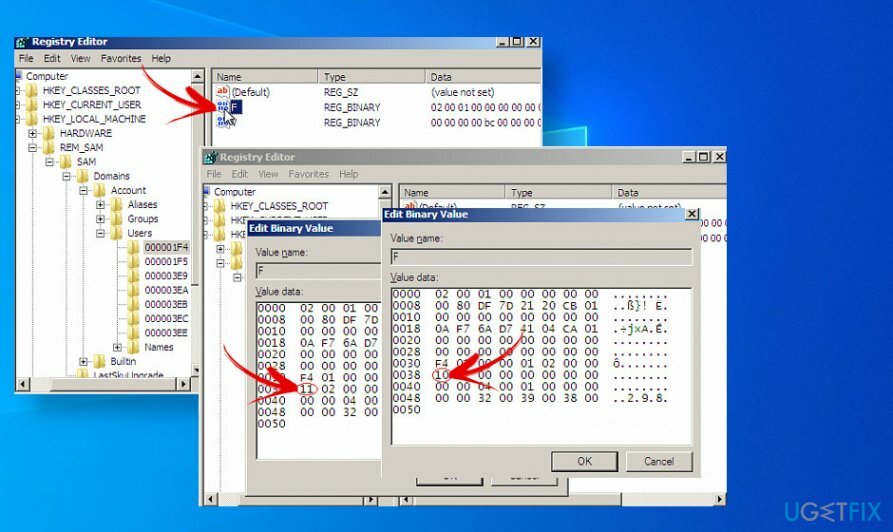
- Tagad atrodiet un atveriet HKEY_LOCAL_MACHINE\\REM_SAM\\SAM\\Domains\\Accounts\\Users\\000001F4 taustiņu.
- Atrast F binārs vērtību kreisajā rūtī un veiciet dubultklikšķi uz tās.
- Atrodiet 0038 līnija un mainiet tā vērtību no 11 uz 10.
- Klikšķis labi un aizveriet komandu uzvednes un reģistra redaktora logus.
- Visbeidzot, mēģiniet palaist Windows kā parasti.
Labot 3. Izlabojiet Windows 10 nevar pieteikties kļūdu, izmantojot funkciju Restore Point
Lai labotu bojātu sistēmu, jums ir jāiegādājas licencēta versija Reimage Reimage.
Sistēmā Windows OS ir iebūvēta funkcija, ko sauc par sistēmas atjaunošanu. Tas ir rīks, kas lietotājiem ļauj ierakstīt un saglabāt konkrētā datuma un laika svarīgāko sistēmas failu kolekciju. Šī funkcija sniedz lietotājiem iespēju veikt visas izmaiņas konkrētā punkta stāvoklī.
Diemžēl, ja jūs nekad neesat dzirdējis par šo funkciju un sistēmā nav izveidots nulle atjaunošanas punkts, šis labojums diez vai var palīdzēt. Pretējā gadījumā ir ļoti iespējams, ka daži sistēmas iestatījumi ir nepareizi konfigurēti, tāpēc tagad nevarat pierakstīties sistēmā Windows 10. Lai atceltu bīstamās izmaiņas, mēģiniet iespējot atjaunošanas punktu, izpildot šo rokasgrāmatu:
- Restartējiet datoru drošajā režīmā. Šim nolūkam nospiediet un turiet Shift taustiņš un turpiniet noklikšķināt uz Restartēt pogu vienlaicīgi.
- Kad Automātiskais remonts tiek atvērts zils ekrāns, atlasiet Problēmu novēršana.
- Dodieties uz Pielāgota opcija sadaļā.
- Izvēlieties Sistēmas atjaunošana un atlasiet punktu, kurā vēlaties atgriezties sistēmā.
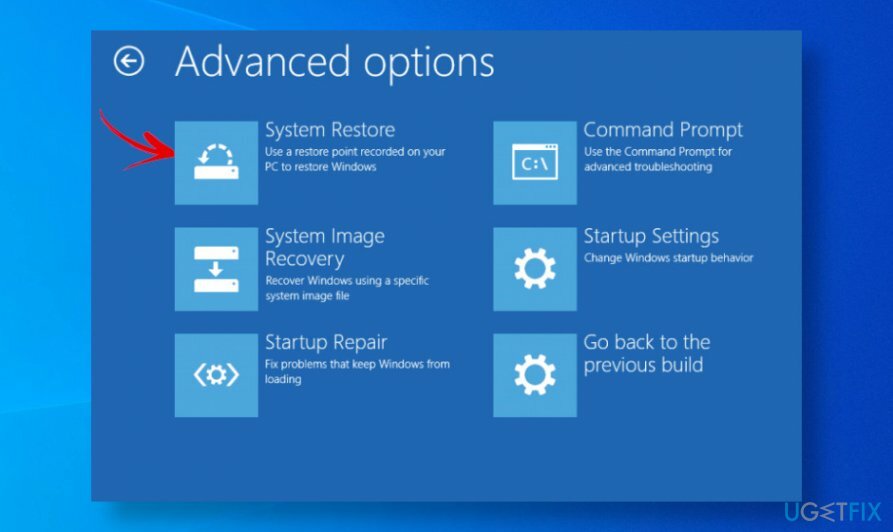
- Pabeidziet atjaunošanas procesus, izpildot ekrānā redzamos norādījumus.
Labot 4. Izmantojiet bootable Windows 10 USB priekšrocības
Lai labotu bojātu sistēmu, jums ir jāiegādājas licencēta versija Reimage Reimage.
Tiem, kuri ir pilnībā iestrēguši pieteikšanās ekrānā un nav iespējams pieteikties sistēmā Windows 10, mēs iesakām izmantot sāknējamu Windows 10 USB un mainīt vārda dontdisplaylastusername vērtību. Ja jums nav Windows 10 USB, varat izveidot, izmantojot citu datoru un šo rokasgrāmatu.
- Pievienojiet sāknējamo Windows 10 USB un sāknējiet sistēmu papildu sistēmas atkopšanas opciju zilajā ekrānā.
- Izvēlieties Komandu uzvedne, tips regeditun nospiediet Ievadiet.
- Dodieties uz HKEY_LOCAL_MACHINE\\SOFTWARE\\Microsoft\\Windows\\CurrentVersion\\Policies\\System taustiņu, izmantojot kreiso rūti.
- Atrodi nerādītlietotājvārdureģistra DWORD (REG_DWORD) pa labi.
- Veiciet dubultklikšķi uz DWORD un iestatiet tā vērtību no 0 līdz 1.
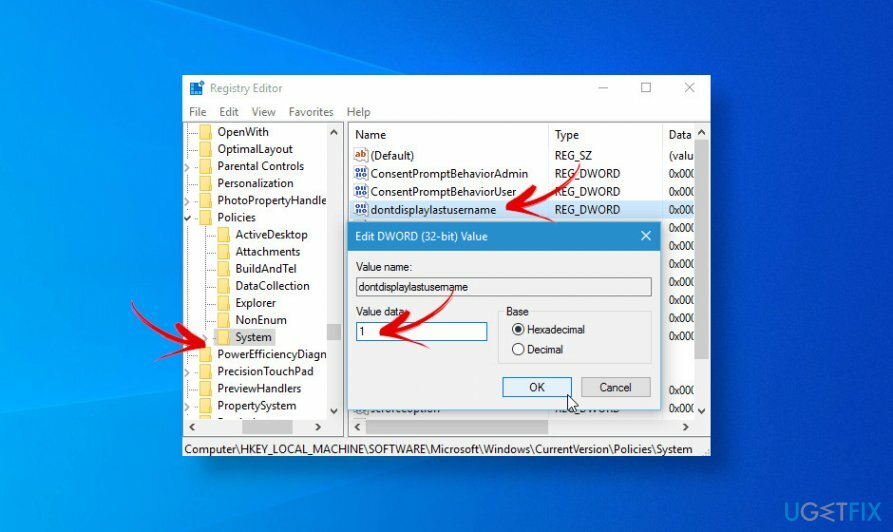
- Klikšķis labi lai saglabātu izmaiņas un aizvērtu komandu uzvednes un reģistra redaktora logus.
- Pēc tam noklikšķiniet Turpināt lai palaistu Windows.
Automātiski izlabojiet kļūdas
ugetfix.com komanda cenšas darīt visu iespējamo, lai palīdzētu lietotājiem atrast labākos risinājumus kļūdu novēršanai. Ja nevēlaties cīnīties ar manuālām remonta metodēm, lūdzu, izmantojiet automātisko programmatūru. Visus ieteiktos produktus ir pārbaudījuši un apstiprinājuši mūsu profesionāļi. Tālāk ir norādīti rīki, kurus varat izmantot kļūdas labošanai.
Piedāvājums
dari to tagad!
Lejupielādēt FixLaime
Garantija
dari to tagad!
Lejupielādēt FixLaime
Garantija
Ja jums neizdevās novērst kļūdu, izmantojot Reimage, sazinieties ar mūsu atbalsta komandu, lai saņemtu palīdzību. Lūdzu, dariet mums zināmu visu informāciju, kas, jūsuprāt, mums būtu jāzina par jūsu problēmu.
Šajā patentētajā labošanas procesā tiek izmantota 25 miljonu komponentu datubāze, kas var aizstāt jebkuru bojātu vai trūkstošu failu lietotāja datorā.
Lai labotu bojātu sistēmu, jums ir jāiegādājas licencēta versija Reimage ļaunprātīgas programmatūras noņemšanas rīks.

Lai paliktu pilnīgi anonīms un novērstu ISP un valdība no spiegošanas uz jums, jums vajadzētu nodarbināt Privāta piekļuve internetam VPN. Tas ļaus jums izveidot savienojumu ar internetu, vienlaikus esot pilnīgi anonīmam, šifrējot visu informāciju, novēršot izsekotājus, reklāmas, kā arī ļaunprātīgu saturu. Vissvarīgākais ir tas, ka jūs apturēsit nelikumīgās novērošanas darbības, ko NSA un citas valsts iestādes veic aiz muguras.
Datora lietošanas laikā jebkurā laikā var notikt neparedzēti apstākļi: tas var izslēgties strāvas padeves pārtraukuma dēļ, a Var parādīties zilais nāves ekrāns (BSoD) vai nejauši Windows atjauninājumi var tikt instalēti pēc tam, kad uz dažām dienām aizgājāt. minūtes. Tā rezultātā var tikt zaudēti jūsu skolas darbi, svarīgi dokumenti un citi dati. Uz atgūties zaudētos failus varat izmantot Data Recovery Pro – tā meklē to failu kopijās, kas joprojām ir pieejami jūsu cietajā diskā, un ātri tos izgūst.